
Год выпуска: 2010
Версия: 1.4.1
Платформа: Windows all
Системные требования: Компьютер с 128Mb RAM и выше, CD/DVD привод или USB интерфейс
Язык интерфейса: английский + русский
Таблэтка: Не требуется
Описание: Миниатюрный Windows-PE от SV2004, сильно модифицирован по сравнению с оригиналом. Особенности - WIM-сборка, основана на ядре BS-Explorer, загружается за 30сек. и работает очень быстро. Минимальные требования - 128Мб ОЗУ, нормальная работа всех программ - 160Мб. Присутствует поддержка SCSI/SATA/RAID.
Отличия от оригинальной версии:
1. Интегрированы драйвера SCSI/SATA/RAID/IDE (@yurkesha)
2. Полная поддержка USB-Flash/HDD с горячим подключением.
3. Поддержка Wim-архивов (автоматическое монтирование в B:\PePrograms), при наличии файла ini - запуск.(@yurkesha)
4. Изменены лого загрузки (для одно и многоядерных разные). CD-загрузчик - Isolinus, USB-загрузчик Syslinux (3.86). Возможна установка на USB-HDD (форматируем раздел, делаем первичным/активным), копируем папки, запускаем батник на диске.
5. Добавлен русифицированный Explorer++
6. Перезагрузка оболочки при старте, если подключен носитель с маркером. Маркером является командный файл DISK\SVPE\startSV.bat. При загрузке идёт перебор дисков C...W, ищется указанный файл, управление передаётся первому найденному, т.е.,
C:\SVPE\startSV.bat... D:\SVPE\startSV.bat...
Командный файл монтирует папку с программами (PePrograms) как диск Y: - для простоты "привязки" подключаемых с носителя программ. Кроме того, подменяется основное меню BS Explorer и перезагружается оболочка. Т.е., основное меню (в ядре), работает, если не найден носитель с маркером. И расширенное (SVPE\_start.ini, легко модифицируется под свой набор программ при надобности) подменяет основное, если найден носитель. Набор подключаемых програм видно на последней картинке. Кроме стартового меню, легко изменить другие меню, добавить записи в реестр и "подкинуть" необходимые библиотеки в ядро - всё это можно прописать в startSV.bat.
7. Размер ядра 40Мб, что позволяет надеяться на загрузку с 128Мб ОЗУ (не проверял). Всё программы вынесены из ядра (остались только файловый менеджер FAR, Eplorer++ и частично ERD-2005). Для удобства использования ярлычки на некоторые утилиты продублированы в разных разделах - например, программы CD-Roller и IsoBuster (для восстановления CD/DVD) "прописаны" в разделах "Восстановление данных" и "CD/DVD-утилиты".
8. Изменён алгоритм выделения памяти под темповый диск (теперь при наличии памяти обьём растёт - вплоть до гигабайта).
9. По-мелочи: Runscanner для натравливания программ на "лежачую" винду, SetTargetRoot для тех же целей в ERD-2005 и прочее.
10. Практически все программы можно использовать как портативные (самораспаковка в ТЕМР с авторегистрацией). При работе в XPe из-под меню программы по возможности натравливаются на "лежачую" винду.
Как создать загрузочный диск CD/DVD или USB-Flash/USB-HDD
1. Для CD/DVD вам понадобится программа для записи образов - например, Nero Burning Rom. Для того, чтобы без проблем записать образ, обязательно поставить "галочку" в Файл->Опции->Экспертные свойства->Разрешить генерацию короткого Lead-Out!, иначе может не поместиться на болванку!
Редко возникающая проблема при загрузке с CD-диска (ошибка "Image checksum error, sorry.") на очень древних Bios.
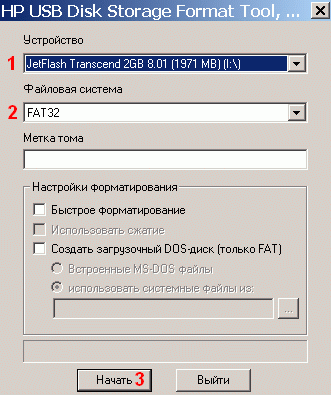
2. Для флешек порядок установки такой:
2.1 Флешку необходимо предварительно отформатировать (Внимание! Все данные на флешке будут уничтожены) с помощью HP USB Disk Storage Format Tool. Это нужно для того, чтобы флешка воспринималась компом как USB-HDD, с которого возможна загрузка операционной системы. Если флешка уже использовались как загрузочные, данный пункт можно пропустить.
2.2 С помощью WinRar, UltraISO или даже Total Commander распаковываем содержимое образа на флешку/USB-HDD.
2.3 Заходим в папку boot/syslinux на флеш-накопителе и запускаем makeboot.bat. Этот командный файл позволит сделать накопитель загружаемым. Обратите внимание на то, что makeboot.bat нужно запустить именно с флеш-накопителя (он сам определяет по этому букву устройства).
Под Windows Vista и W7 запускать батник обязательно с правами администратора! После отработки батника ваша флешка готова к работе.
3. Установка на USB-HDD/HDD:
3.1. Винт нужно отформатировать любой программой по разбивке HDD, создать первичный загрузочный раздел подходящего размера (730Мб - ...). Файловую систему нужно обязательно выбрать FAT32.
3.2 С помощью WinRar, UltraISO или даже Total Commander распаковываем содержимое образа на HDD.
3.3 Заходим в папку boot/syslinux и запускаем makeboot.bat (внимание, винты активируются вторым заходом батника, читайте на экране!). Этот командный файл позволит сделать накопитель загружаемым. Обратите внимание на то, что makeboot.bat нужно запустить именно с диска (он сам определяет по этому букву устройства).
Под Windows Vista и W7 запускать батник обязательно с правами администратора! После отработки батника ваш винт стал загрузочным (в папке Syslinux создался загрузочный файл ldlinux.sys (атрибуты: скрытый/системный).
Возможные ошибки:
"syslinux.exe" не является внутренней или внешней командой, исполняемой программой или пакетным Файлом. - появляется при попытке запуска батника под х64 версией Windows. Для правильной отработки нужна 32-разрядная версия (Windows 2000/XP/2003/Vista/W7). Вариант решения - сделать на другом компе или записать образ на болванку, загрузиться с неё и сделать всё из-под LiveXP.
Как загрузиться с данного диска Для загрузки с CD/DVD или USB-Flash/USB-HDD необходимо при загрузке компьютера выбрать в меню загрузки соответствующий носитель. Это можно сделать либо в BiOS, либо в меню Quick Boot /вызывается в момент инициализации BiOS, обычно по клавишам Esc, F11, F12, F8 - смотрите подсказку или инструкцию/. USB-Flash часто в Quick Boot спрятано в подменю HDD (загрузочная флешка воспринимается как загрузочный винт). Если есть несколько вариантов загрузки с флешки (USB-FDD, USB-ZipDrive, USB-HDD) - выбираем USB-HDD.
Как добавить свои программы в меню Сами программы - раскидываем по папкам PePrograms /папка PePrograms подключается при загрузке как диск Y:/, дописываем по аналогии в меню SVPE\_start.ini (проще всего скопировать соседний блок, только поменять путь к своей ЕХЕ-шке, путь к папке проги, ярлык). После загрузки меню по-умолчанию в SV-MicroPE CD/USB 2k10 PlusPack подменяется меню из папки SVPE\_start.ini и перезапускается оболочка с новым меню и подключенными программами на диске Y:\.
Примерно так выглядит пункт новой программы PROGA, запускаемой START.exe
<-ItemBegin->
ParentItem=AntiVir папка антивирусов в меню
Caption=Proga название программы
ExeName=Y:\AntiVir\PROGA\START.exe путь к ЕХЕ-шке
IconName=Y:\AntiVir\PROGA\START.exe путь к иконке, тот же, что и к ЕХЕ-шке
IconNumber=0 номер иконки
ExeDir=Y:\AntiVir\PROGA\ папка программы
CmdParam=-ai1 если нужен параметр запуска (иначе - пусто)
ShowState=NORMAL запускать нескрытым (если запускаем CMD-файлом, для красоты ставим HIDE)
<-ItemEnd->
Загрузить (Download):
( md5: 93c6b0c5dadb35b0699c32b4f79c9d59 )
( md5: 62e95c118c94e04d0d9a2a46ffaeede8 )
|